本文主要讲解在Linux上安装、配置和使用MySQL步骤,文中使用的Linux系统为CentOS7.6版本
一、 基于Linux系统的MySQL安装
1.1 使用wget指令下载MySQL的rpm包
在Linux系统创建并进入指定的目录,以下为 /usr/local目录,使用pwd指令查看当前目录的路径,然后通过wget指令现在mysql的rpm包,此处下载的mysql版本为 5.7
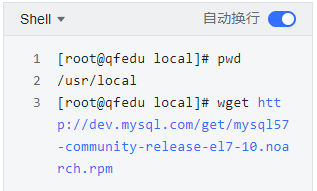
1.2 通过rpm安装MySQL
通过rpm指令安装下载的rpm包
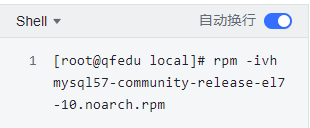
1.3 通过yum安装mysql服务
MySQL是作为一个服务在系统运行的,安装rpm包之后通过yum指令安装MySQL服务
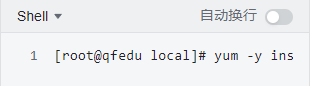
安装mysql服务的过程中,你可能是遇到如下错误:
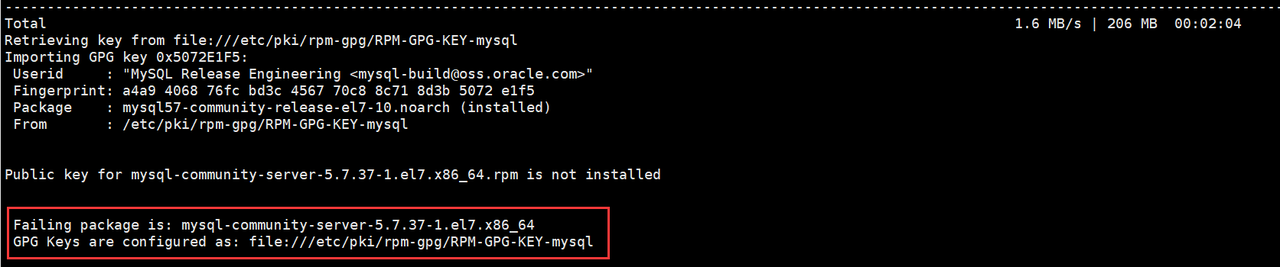
如果出现上述安装错误,表示安装过程中的GPG验证不通过,可以在yum指令后添加
--nogpgcheck选项重新执行安装:
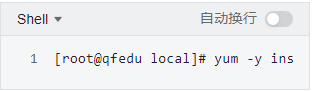
二、MySQL服务管理
2.1 将MySQL服务加入开机启动
添加为开机启动之后,MySQL服务会伴随系统启动而启动
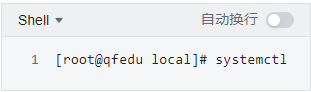
2.2 启动MySQL服务
在CentOS7中可以使用
systemctl进行服务管理,如果你使用的Linux系统版本不支持
systemctl,也可以使用service mysqld start来启动MySQL服务
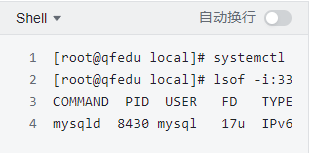
2.3 停止MySQL服务

或者使用:

三、MySQL基本使用
3.1 查找MySQL初始密码
MySQL服务启动之后可以通过mysql指令启动MySQL客户端连接MySQL数据库,连接需要root帐号密码,在安装MySQL的过程中默认生成了root帐号的初始密码记录在
/var/log/mysqld.log文件中,通过cat指令可以查询初识密码,执行指令如下:

如下图执行结果的空色框中即为初识密码

3.2 使用初始密码登录MySQL
执行mysql指令,
-u选项后的root表示用户名,
-p选项后不加参数直接回车,然后输入初始密码(输入密码时在输入框没有反馈,输入完成之后直接回车即可),出现
mysql>执行提示,表示登录成功。
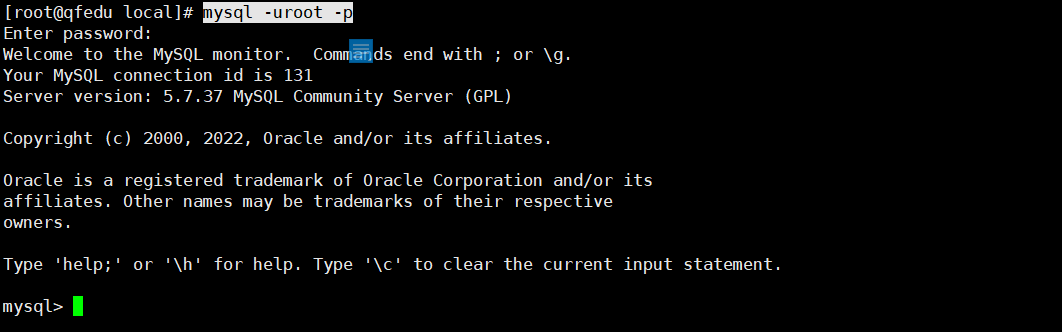
3.3 修改MySQL初始密码
初始密码只用于登录,登录之后必须修改初始密码才可以进行数据库操作;由于MySQL具有密码的安全性校验,所以可以先设置密码验证策略为LOW,再进行密码设置,如下:
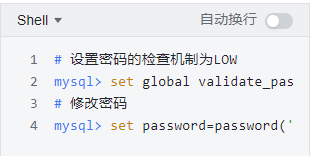
3.4 授权root用户允许远程登录
密码修改完成之后,执行exit指令,退出mysql客户端,然后使用修改后的密码重新登录

登录之后,root用户默认是不支持远程连接的,如果要使用远程客户端(Navicat、SQLYog等)root账号连接MySQL数据库进行授权,授权时可以指定root账号远程连接的密码(如下指令密码为 admin123)
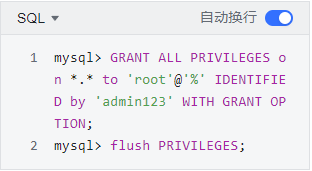
以上两条指令完成之后,你可以尝试使用navicat连接MySQL数据库啦!
PS:如果使用的云服务器的Linux系统,还要注意安全组配置放行3306端口哟~
版权归原作者 千锋教育官方 所有, 如有侵权,请联系我们删除。